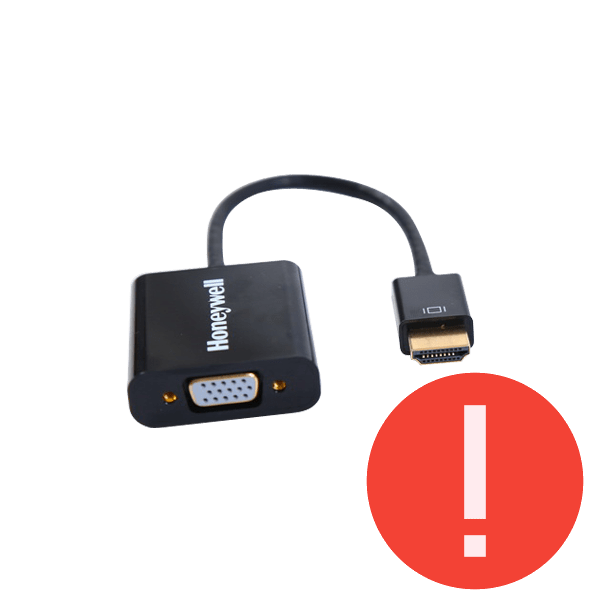Зміст
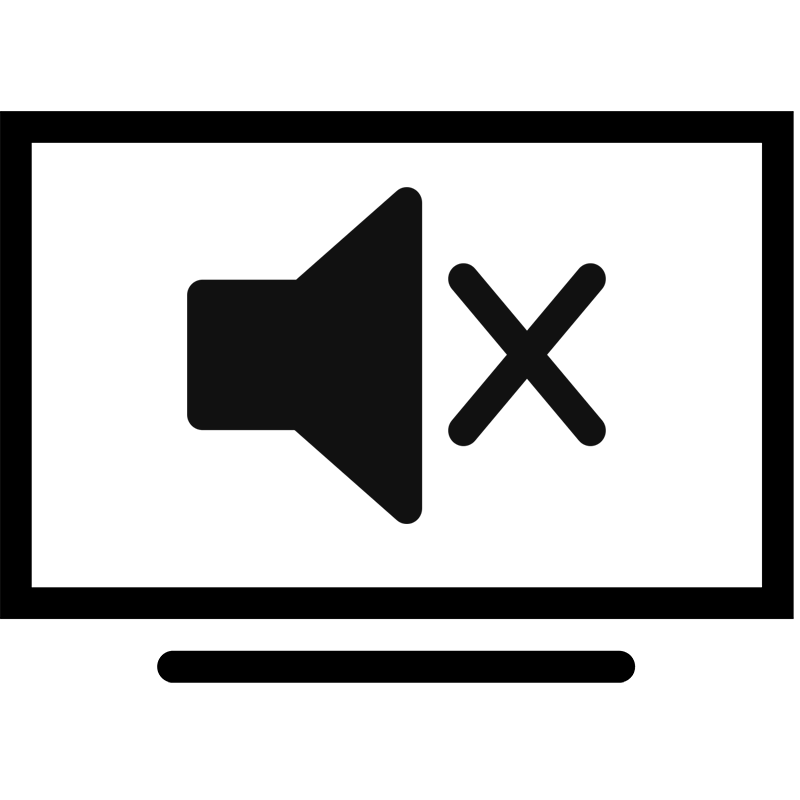
Деякі користувачі підключають комп'ютери або ноутбуки до телевізора для того щоб задіяти його як монітор. Іноді трапляється проблема з відтворенням звуку через з'єднання такого роду. Причин виникнення подібної неполадки може бути кілька і пов'язані вони переважно зі збоями або некоректними настройками аудіо в операційній системі. Давайте детально розберемо кожен спосіб виправлення проблеми з непрацюючим звуком на телевізорі при підключенні через HDMI.
Вирішення проблеми з відсутністю звуку на телевізорі через HDMI
Перед початком використання методів виправлення виниклої неполадки ми рекомендуємо ще раз перевірити, що підключення було виконано вірно і картинка на екран передається в хорошій якості. Детально про правильне підключення комп'ютера до телевізора через HDMI читайте в нашій статті за посиланням нижче.
Детальніше: підключаємо комп'ютер до телевізора через HDMI
Спосіб 1: налаштування звуку
В першу чергу необхідно переконатися в тому, що всі параметри звуку на комп'ютері виставлені правильно і працюють коректно. Найчастіше основною причиною виниклої неполадки якраз і є некоректності в роботі системи. Дотримуйтесь інструкції нижче, щоб перевірити і правильно виставити необхідні настройки звуку в Windows:
- Відкрийте «Пуск» і перейдіть до " Панель управління» .
- Тут виберіть меню»Звук" .
- У вкладці»відтворення" знайдіть обладнання свого телевізора, натисніть на нього правою кнопкою миші і виберіть пункт " використовувати за замовчуванням» . Після зміни параметрів не забудьте зберегти налаштування натисканням на кнопку " застосувати» .
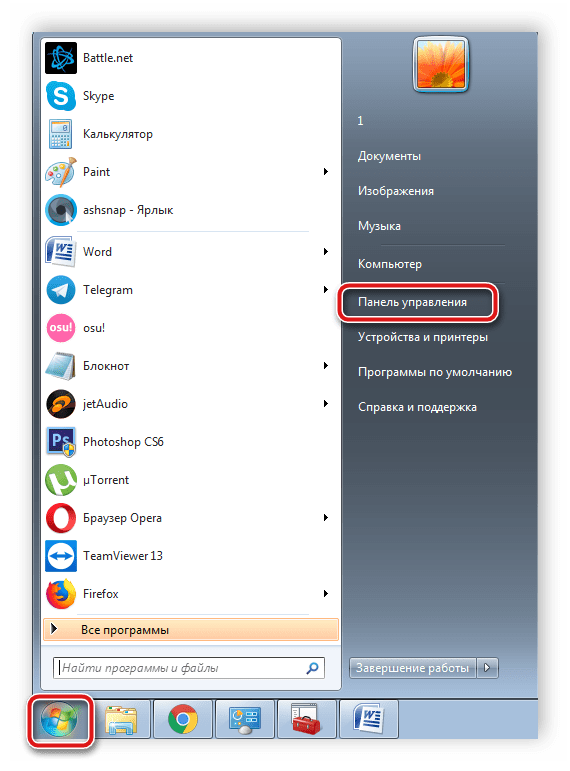
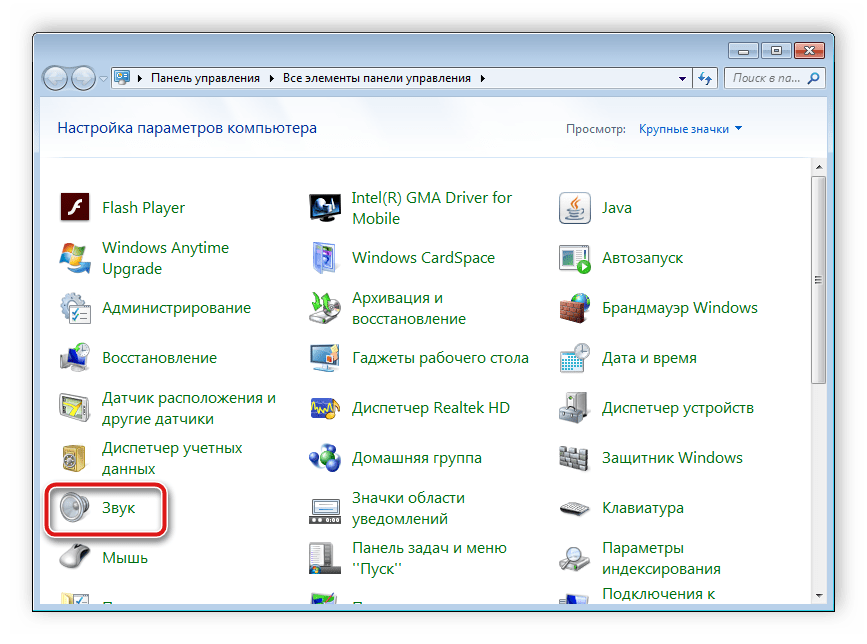
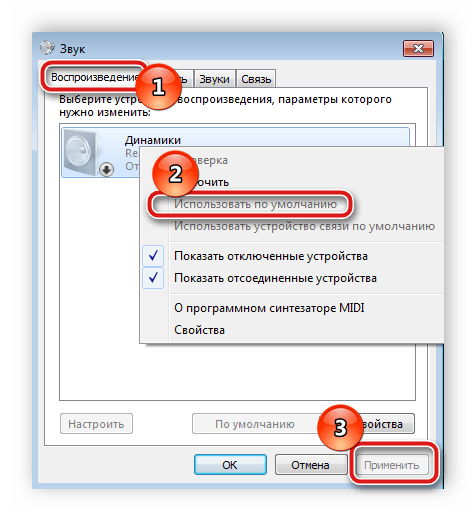
Тепер перевірте звук на телевізорі. Після проведення такого налаштування він повинен запрацювати. Якщо ж у вкладці»відтворення" Ви не побачили необхідного обладнання або вона зовсім порожня, потрібно включити системний контролер. Здійснюється це наступним чином:
- Знову відкрийте «Пуск» , " Панель управління» .
- Перейдіть до розділу " Диспетчер пристроїв» .
- Розгорніть вкладку " системні пристрої» і знайдіть " Контролер High Definition Audio (Microsoft)» . Натисніть на цей рядок правою кнопкою миші та виберіть «властивості» .
- У вкладці «Загальні» натисніть на »включити" , щоб активувати роботу системного контролера. Через кілька секунд система автоматично запустить пристрій.
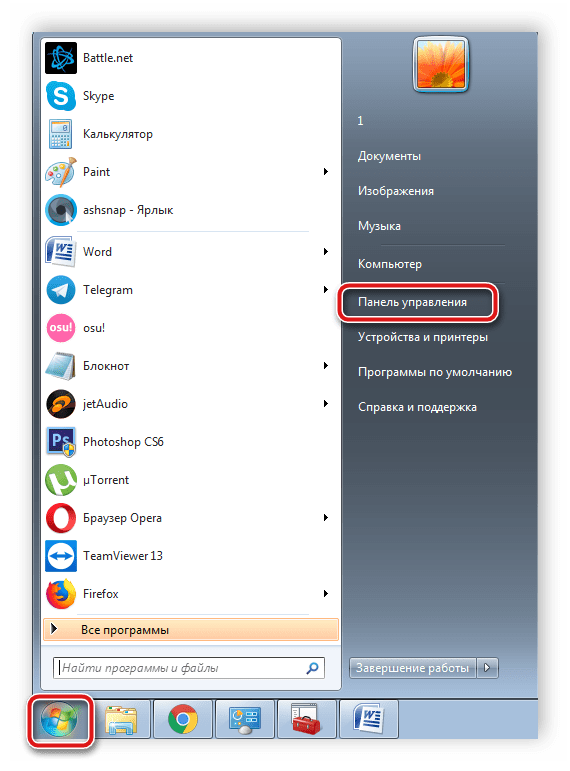
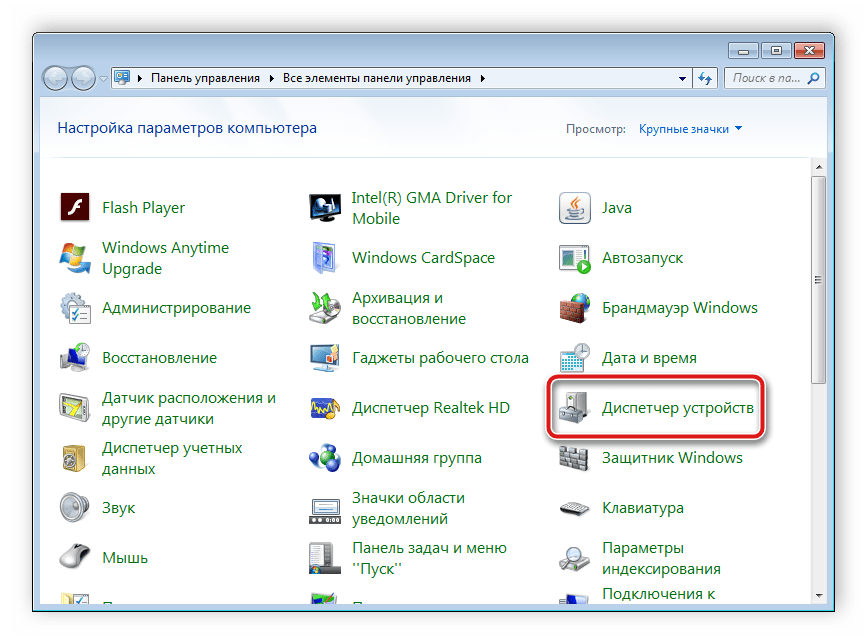
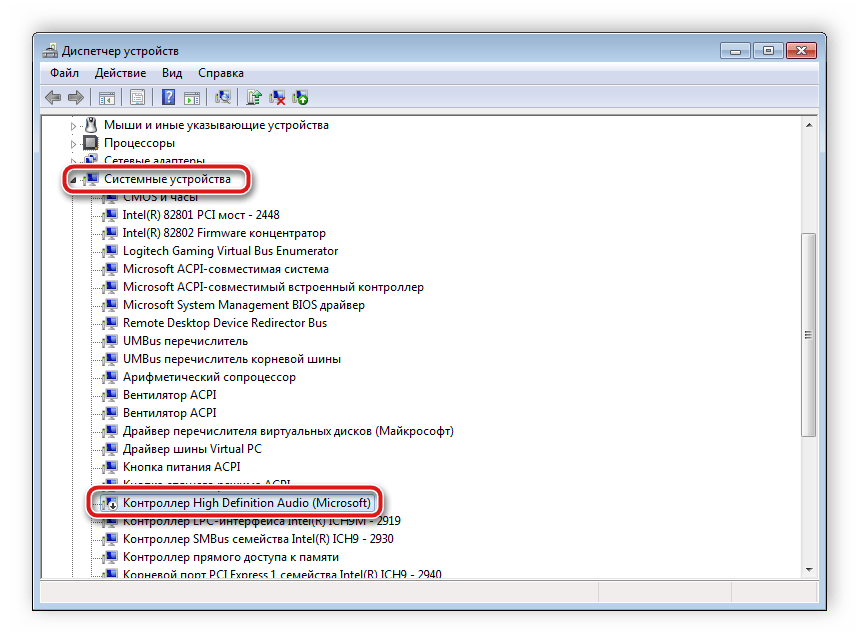
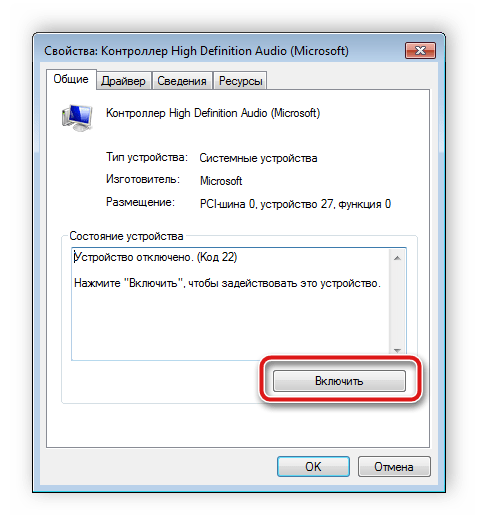
Якщо виконання попередніх дій не принесли ніякого результату, рекомендуємо скористатися вбудованим засобом ОС Windows і провести діагностику неполадок. Вам достатньо натиснути на значок звуку в треї правою кнопкою миші і вибрати " виявити проблеми зі звуком» .
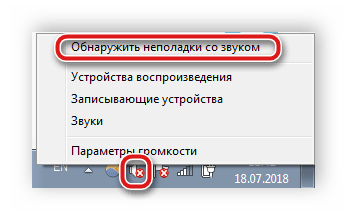
Система автоматично запустить процес аналізу і перевірити всі параметри. У вікні, ви можете спостерігати за станом діагностики, а по її завершенні ви будете повідомлені про результати. Засіб виправлення неполадок саме відновить роботу звуку або ж запропонує вам виконати певні дій.
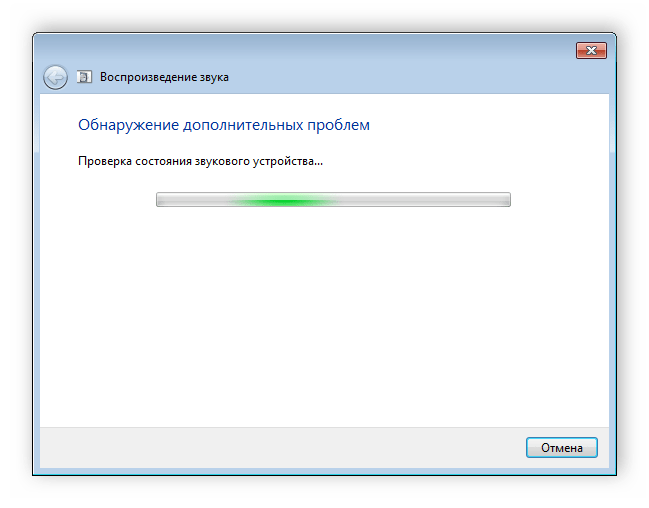
Спосіб 2: встановлення або оновлення драйверів
Ще однією причиною непрацюючого звуку на телевізорі можуть бути застарілі або відсутні драйвери. Вам буде потрібно скористатися офіційним сайтом виробника ноутбука або звукової карти, щоб завантажити і встановити найсвіжішу версію по. Крім цього здійснюється дана дія через спеціальні програми. Докладні інструкції по установці і оновленню драйверів звукової карти ви знайдете в наших статтях за посиланнями нижче.
Детальніше:
як оновити драйвери на комп'ютері за допомогою DriverPack Solution
завантажуємо та встановлюємо звукові драйвери для Realtek
Ми розглянули два простих способи виправлення непрацюючого звуку на телевізорі через HDMI. Найчастіше саме вони допомагають повністю позбутися від проблеми і комфортно використовувати пристрої. Однак причина може критися і в самому телевізорі, тому ми рекомендуємо також перевірити наявність на ньому звуку через інші інтерфейси підключення. У разі його повної відсутності зверніться в сервісний центр для подальшого ремонту.
Читайте також: включаємо звук на телевізорі через HDMI